
L’origine du problème de casque peut être diverse, car elle peuvent être liée à votre PC, certains programmes ou votre casque lui-même, etc. Mais ne vous inquiétez pas, nous vous avons présenté en détail quelques astuces que vous pouvez essayer pour résoudre votre problème de micro Logitech G933.
Quelques Solutions Efficaces
Nous vous fournissons ici 4 astuces pour vous aider, mais vous n’avez pas besoin d’essayer toute les solutions. Essayez simplement les méthodes dans l’ordre jusqu’à ce que vous trouviez celle qui est efficace dans votre cas.
- Effectuer les vérifications de base
- Vérifier les droits d’accès de votre micro
- Modifier vos paramètres du micro
- Mettre à jour votre pilote audio
Solution 1 : Effectuer les vérifications de base
Avant de commencer, vous pouvez essayer de connecter votre casque sur un autre port de votre ordinateur, car le problème peut être dû à votre port défectueux.
Si aucun port ne fonctionne, vous pouvez tester votre casque sur un autre PC, s’il marche, le problème peut provenir de votre PC et vous pouvez contacter le vendeur de votre PC pour obtenir de l’aide.
Mais si le problème réapparaît sur un autre PC, vous pouvez essayer les solutions suivantes pour résoudre les problèmes de la part de casque.
Solution 2 : Vérifier les droits d’accès de votre micro
Si vous ne pouvez pas utiliser votre micro dans les applications, vous avez besoin de vérifier d’abord si les droits d’accès de votre micro sont désactivés par défaut.
1) Pressez simultanément les touches Windows+I sur votre clavier et cliquez sur Confidentialité.
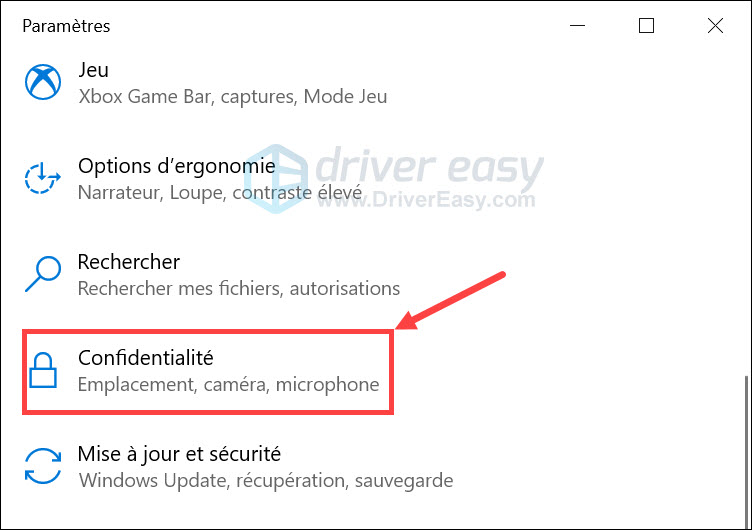
2) Dans la section Microphone, cliquez sur Modifier pour basculer l’interrupteur vers Activé afin d’activer l’accès au microphone sur cet appareil.
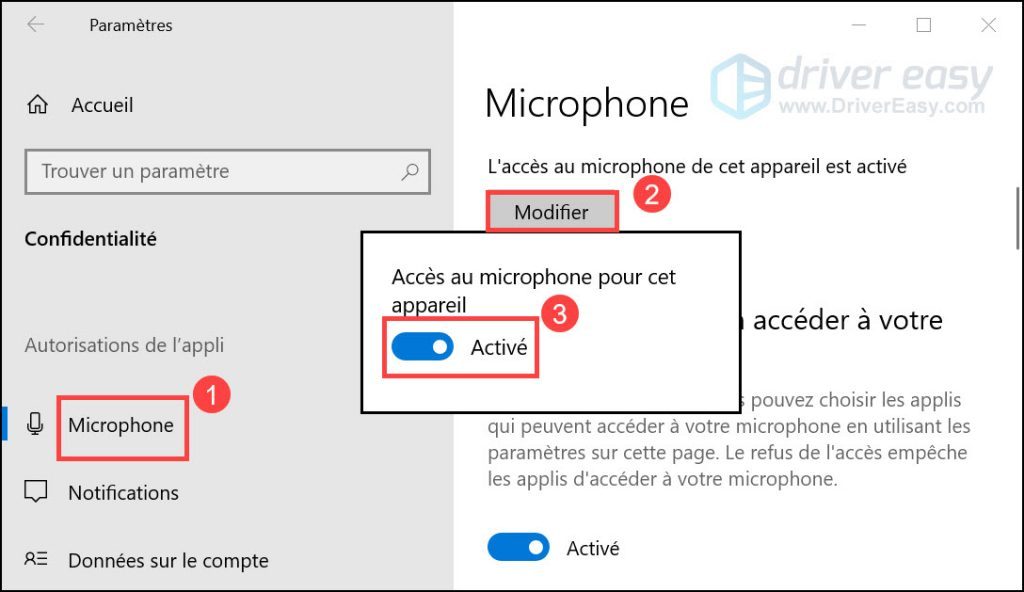
3) Allez vers un peu plus bas dans la même section, basculez l’interrupteur vers Activé afin d’autoriser les applis à accéder à votre microphone.
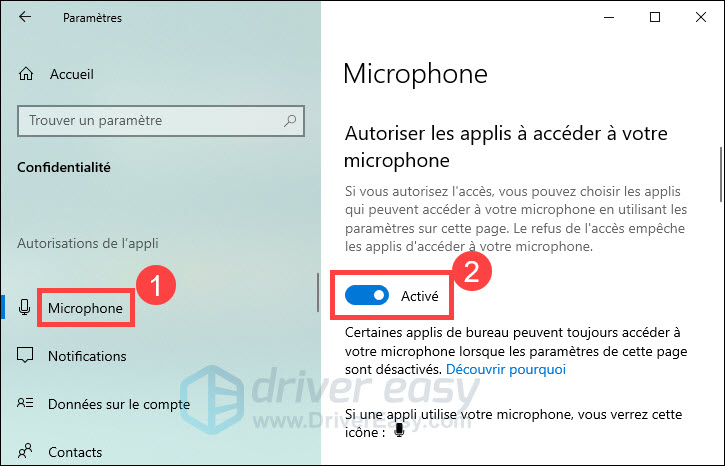
4) Allez vers le bas, faites la même opération pour activer l’option d’autoriser les applis de bureau à accéder à votre microphone.
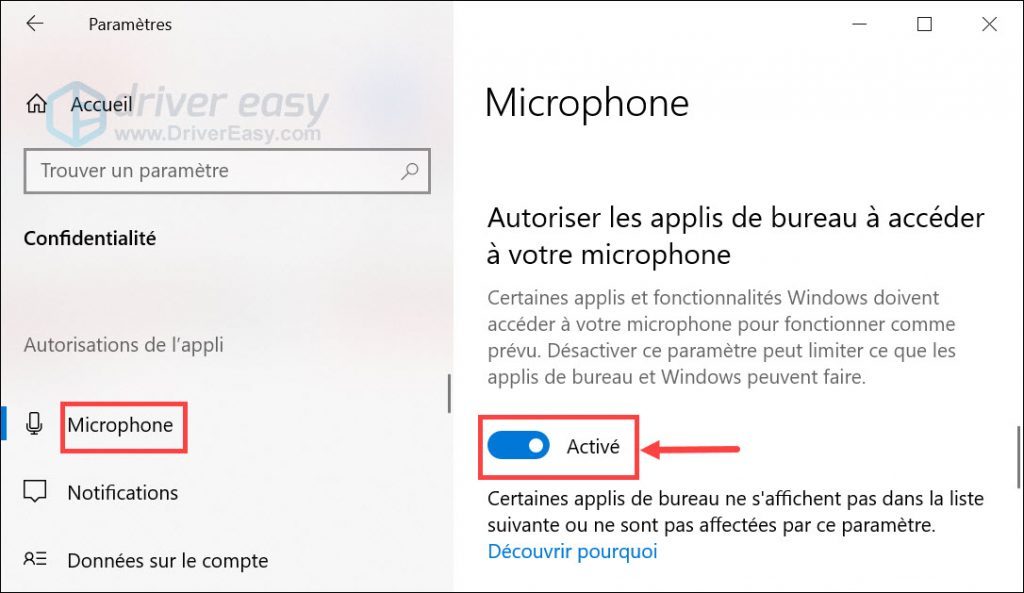
5) Testez si maintenant votre micro peut fonctionner normalement.
Solution 3 : Modifier vos paramètres du micro
Si votre micro Logitech G933 n’est pas paramétré correctement, des problèmes de micro peuvent aussi apparaître, vous pouvez suivre les étapes suivantes pour ajuster vos paramètres.
Sélectionner Logitech G933 comme votre périphérique par défaut
1) Pressez en même temps les touches Windows+R sur votre clavier, puis entrez mmsys.cpl et cliquez sur OK.
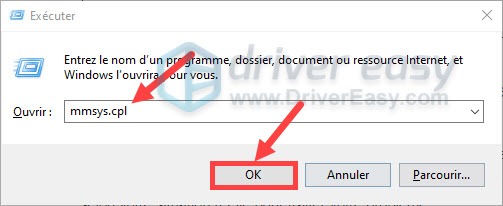
2) Sous l’onglet Enregistrement, faites un clic droit sur l’espace vide dans la fenêtre et cochez la case des options Afficher les périphériques désactivés et Afficher les périphériques déconnectés.
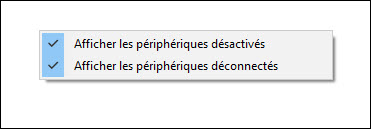
3) Sous l’onglet Enregistrement, faites un clic droit sur votre headset microphone et sélectionnez Activer.
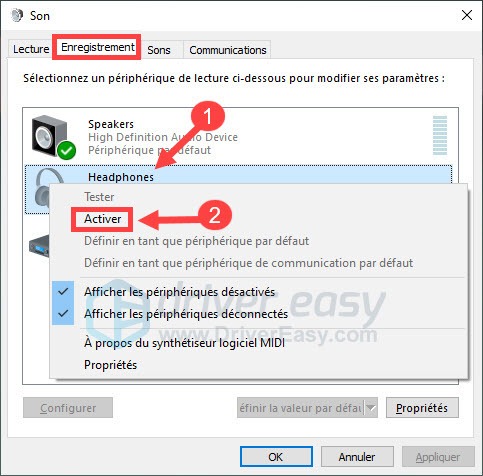
4) Encore une fois, faites un clic droit sur votre headset microphone et sélectionnez Définir en tant que périphérique par défaut.
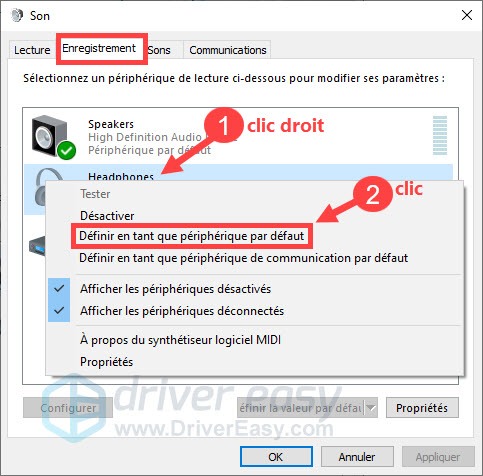
Ajuster le volume d’enregistrement de votre microphone
5) Faites un clic droit sur votre headphones et sélectionnez Propriétés.
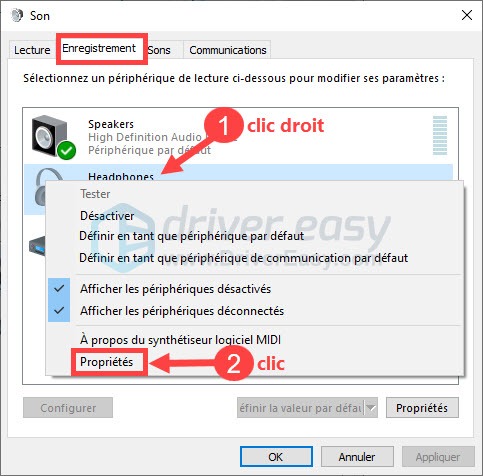
6) Sous l’onglet Niveaux, faites glisser le curseur pour régler le volume du microphone au maximum et cliquez sur OK.
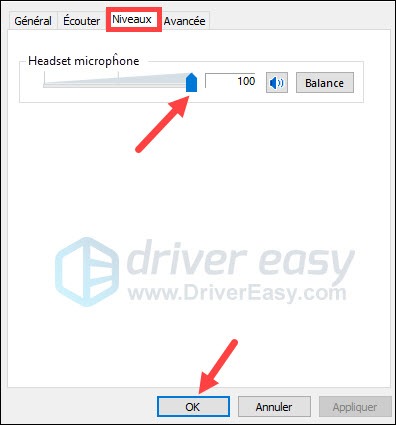
7) Dans la fenêtre de Son, cliquez sur Appliquer et sur OK pour valider votre choix. Fermez la fenêtre, puis communiquez avec votre headset microphone et vérifiez s’il marche.
Solution 4 : Mettre à jour votre pilote audio
Le dysfonctionnement de votre micro Logitech G933 peut aussi être causé par votre pilote audio qui est obsolète, corrompu ou incompatible. Si vous n’avez pas mis à jour vos pilotes depuis longtemps, nous vous recommandons de le faire maintenant.
Vous pouvez accéder au site officiel du fabricant de votre périphérique audio pour télécharger manuellement le pilote, mais pour économiser votre temps, nous vous présentons en détail une méthode simple : utiliser Driver Easy.
Driver Easy est un outil pratique pour la mise à jour du pilote qui reconnaîtra automatiquement votre système et trouvera les derniers pilotes pour vous. Tous les pilotes proviennent directement de leur fabricant et ils sont tous certifiés et fiables. Vous n’avez plus besoin de chercher le pilote en ligne et vous ne risquez plus de télécharger des pilotes incorrects ou de commettre des erreurs lors de l’installation du pilote.
1) Téléchargez et installez Driver Easy.
2) Exécutez Driver Easy et cliquez sur le bouton Analyser maintenant. Driver Easy analysera votre ordinateur et détectera tous vos pilotes problématiques.
3) Cliquez sur le bouton Mise à jour à côté de votre périphérique audio signalé pour télécharger son dernier pilote, puis vous devez l’installer manuellement sur votre système. (Vous pouvez faire ça avec la version GRATUITE de Driver Easy.)
OU
Vous pouvez également cliquez sur le bouton Tout mettre à jour afin de télécharger et installer automatiquement la version correcte de tous les pilotes corrompus, manquants ou obsolètes sur votre système. (Vous serez invité à mettre à niveau Driver Easy quand vous cliquez sur Tout mettre à jour, car la version PRO est requise pour faire ça.)
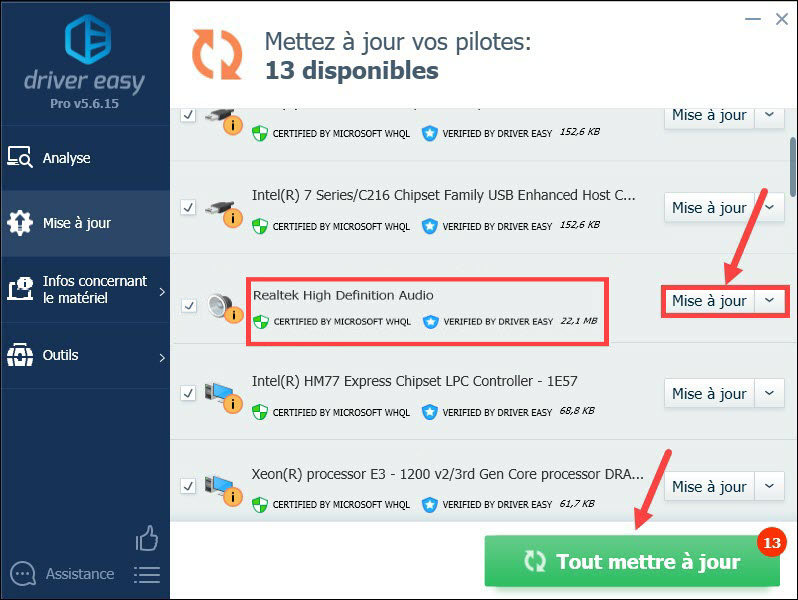
4) Après la mise à jour de vos pilotes, redémarrez votre PC. Nous espérons que votre casque peut fonctionner normalement maintenant.
Voici donc les astuces pour résoudre le problème de micro Logitech G933, nous espérons que cet article est utile pour vous. Si vous avez envie de partager votre propre expérience, n’hésitez pas à laisser vos commentaires ci-dessous.





